Как установить моды в майнкрафт на планшете на платформе ios
Обновлено: 07.07.2024
В этом руководстве мы покажем вам, как устанавливать дополнения на ваше устройство iOS. Он должен работать для всего, iPhone и iPad. В любом случае, приступим!
У вас проблемы с импортом контента на iOS 13.3?
РЕШЕНИЕ: Обновите версию iOS до iOS 13.3.1! Это решит все ваши проблемы и позволит вам снова импортировать контент в Minecraft!
Если у вас по-прежнему возникают проблемы, попробуйте установить его с помощью приложения Documents by Readdle для iOS!
.MCWorld, .MCPack:
Некоторые дополнения представляют собой файлы .mcworld или .mcpack. Если это файл .mcpack, появится уведомление о том, был ли пакет успешно импортирован в вашу игру. Если это файл .mcworld, то Minecraft Pocket Edition будет автоматически запущен, и автоматически откроется мир с надстройками.
.ZIP, .RAR:
Если это .ZIP или .RAR, воспользуйтесь следующим руководством для установки надстройки:
Учебник сам по себе готов, но мы обязательно добавим еще несколько изображений и видео.
2. Подключите устройство iOS к компьютеру с помощью кабеля для передачи данных. Это стандартный кабель iOS, который обычно идет в комплекте с устройством.
3. Просмотрите наш раздел, чтобы найти надстройки на своем компьютере и найти ту, которую нужно загрузить. В этом примере мы будем использовать надстройку More Chairs.
4. Откройте iFunbox и щелкните вкладку «Браузер файлов» в верхнем левом углу.
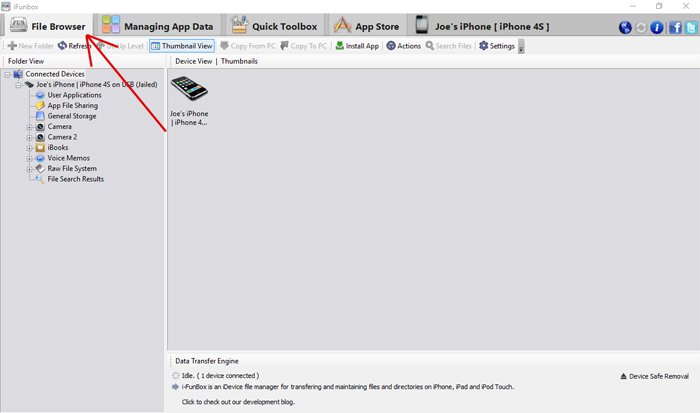
5. Найдите свое устройство на левой боковой панели. Возможно, вам потребуется развернуть список доступных элементов, щелкнув значок плюса для «Подключенные устройства».
Затем щелкните значок «Пользовательские приложения».
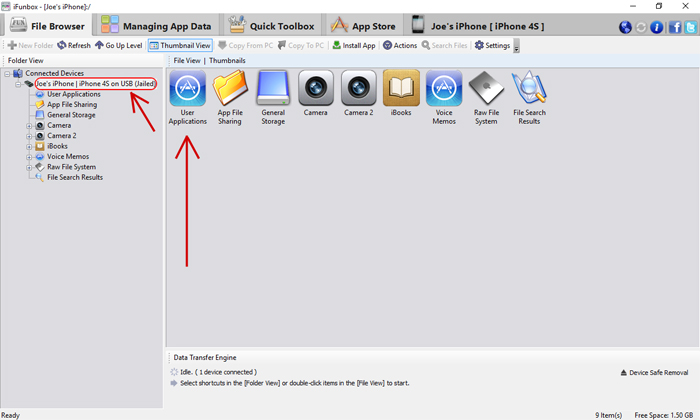
7. Далее вы должны увидеть несколько разных значков. Щелкните значок Minecraft PE.
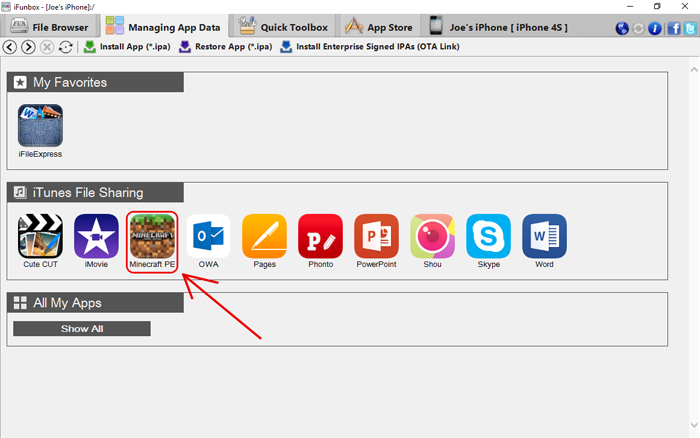
8. Затем должно появиться раскрывающееся меню. Щелкните Открыть песочницу.
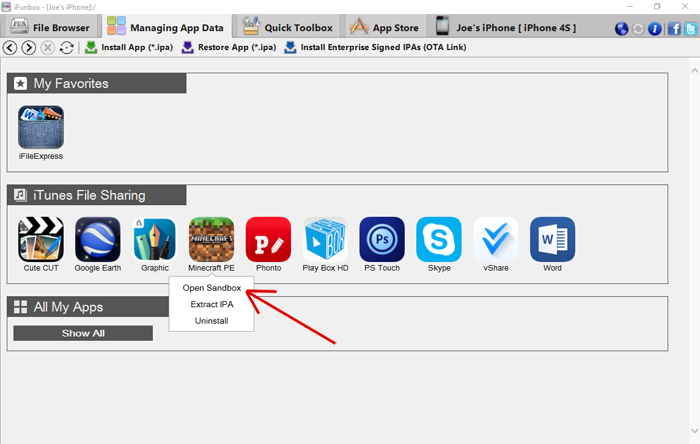
9. Откройте папку с играми, а затем откройте папку com.mojang (все еще используя iFunbox).
10. В этой папке вы должны увидеть следующие папки:
behavior_packs (другие файлы, связанные с дополнениями)
майнкрафт
minecraftWorlds
resource_packs (обычно для текстур)
шпион
Именно выделенные (пакеты поведения и пакеты ресурсов) представляют интерес при установке дополнений.
ZIP-файл аддона обычно включает две папки. Один, который вам нужно добавить в папку behavior_packs, и другой, который вам нужно добавить в папку resource_packs.
11. Если вы используете компьютер Mac, вы можете открыть zip-файл, который вы ранее загрузили для дополнения, просто щелкнув zip-файл. Если вы используете Windows, вам понадобится 7-Zip (который, кстати, является бесплатным программным обеспечением).
Распакуйте zip-файл, чтобы получить две разные папки. Иногда надстройка включает только одну папку, а иногда и несколько. Но в случае с надстройкой «Больше стульев» их будет два.
12. Скопируйте папку [Текстуры] More Chairs от Genta и вставьте ее в папку behavior_packs (/games/com.mojang/resource_packs).
13. Затем скопируйте папку [Behavior pack] More Chairs by Genta и вставьте ее в папку resource_packs (/games/com.mojang/resource_packs).
14. Откройте Minecraft Pocket Edition. Создайте новый мир или отредактируйте существующий.
15. Прокрутите вниз на левой боковой панели. Там вы увидите две новые вкладки. Перейдите на вкладку «Пакеты ресурсов» и примените надстройку «Больше стульев».
Затем нажмите вкладку «Пакеты поведения» и примените надстройку «Больше стульев».
16. Войдите в мир и наслаждайтесь дополнением!
Как упоминалось ранее, в ближайшие дни мы добавим еще несколько изображений и видео, чтобы улучшить эту страницу!
Описание как установить мод на Minecraft PE для iOS-устройств
Игра Майнкрафт для портативных устройств от компании Apple требует проделать определённые действия для того, чтобы появилась возможность легко скачивать и устанавливать дополнительные моды (модификации).
Прежде всего, твой iPhone, iPad или iPod Touch необходимо «джейл-брейкнуть». Так называется процедура открытия доступа к папкам и файлам на твоём устройстве. Удобная программа для управления содержимым iOS-устройства – это iFile, которая скачивается через систему Cydia (альтернативу официальному App Store).

Чтобы устанавливать моды для карманного издания Майнкрафта, на iOS-устройство надо инсталлировать программу ModLoader, которая выполняет те же функции, что и Block Launcher для Майнкрафта на устройствах под управлением Android – в ней удобно выбирать доступные модификации игры.
После того, как ты завершишь с заданием «скачать ModLoader», надо будет выполнить ещё и установку. Тут-то тебе и пригодится iFile – выбери в его меню пункт «Installer».

Скачанные моды отображаются в списке доступных модификаций. Его особенно приятно просматривать, когда выбираешь игровые условия перед началом нового погружения во вселенную Майнкрафта.

Среди разнообразия существующих под iOS модов можно отметить пять наиболее интересных: супер прыжок (Super Jump), сверхскорость (Speed Mod), бесконечное здоровье (Infinite Health), полёт в режиме выживания (Fly Survival), превращение воды в лаву (Water to lava).
Привет-привет, добро пожаловать в туториал, в котором я покажу вам как устанавливать моды на Майнкрафт версии 0.9.5 и выше на iOS.
Первым делом ваше устройство должно быть «джейлбрейкнуто», в противном случае установить моды просто напросто не получится. Но, вот что круто — единственная программа, которая вам понадобится это ifile, которую можно скачать с «Cydia».

Затем, вам, естественно, понадобится ModLoader. Это такая программа, которая позволит вам выбирать доступные моды в iOS, чем-то напоминающая Block Launcher для Android.
Итак, если вы хотите скачать Mod Loader, то вы можете загрузить его вот тут, кликните сюда и скачайте его, это займет всего несколько секунд. Нажмите на ifile, кликните на пункт меню Installer. И-и-и, как вы видите — программа установлена.
Вот эта штука, которую вы скачали, Mod Loader, он позволит вам увидеть все моды, кликните на неё и вы увидите, что там написано Available Mods, но там, конечно же, пусто.
К слову, вот эта кнопка довольно-таки огромная, чтобы она не маячила перед глазами, можно просто перенести её наверх, я так постоянно делаю, а затем можно нажимать на верхнюю точку экрана и вы все равно будете нажимать непосредственно на кнопку. Ну а если захотите, её всегда можно переместить чуть ниже.


Все моды, которые я продемонстрирую вам, сделаны одним и тем же человеком, отличная работа с его стороны. Надеюсь, что в будущем множество других разработчиков заинтересуются созданием модов под iOS. В своем видео я покажу вам, как работает SpeedMod.
Кликните на speedmod, запустится ifile, нажмите Installer, и все! Хотите установить еще и super jump? Без проблем. Повторите предыдущие действия и вы получите еще один рабочий мод.
И вот, возвращаясь в Minecraft Pocket Edition, вы можете снова кликнуть на эту огромную кнопку и БУМ! Вот ваши моды, Speed Mod и Superjump, конечно же, вы можете загрузить еще больше, но в данный момент я хочу показать вам именно эти два.
Давайте снова уберем эту штуку и протестируем наши моды. Speed Mod просто восхитителен, я обожаю его. Он кстати делает вид из глаз довольно забавным. Вот так блок выглядит с выключенным модом, а так — с включенным. И да, теперь можно бегать очень быстро, уиии… Вы бегаете ОЧЕНЬ быстро, посмотрите на эти блоки, я оббегаю их с огромной скоростью, уиии! Чуть пробежимся в эту сторону и блоков уже не видно, они далеко.
Окей, теперь глянем на то, как действует Super Jump. Будьте осторожны, используя этот мод в режиме Survival, если вы установите значение мода на «5», то, в общем… БАХ! Вы летаете, не видно даже, что происходит внизу. Так что да, лучше сбавить обороты, поставить меньшее значение. Super Jump тоже очень веселый мод, и мне действительно нравится играть с ним.
Если же вам интересно, как удалить мод, то заходите в Cydia, заходите в поиск, главное тут — помнить имена всех модов, что вы установили.
Например, я ввожу MCLoader, кликаю на него и удаляю его. Мы также скачивали SpeedMod, так что можно напечатать тут SpeedMod… И удалить его. Super Jump, то же самое, бах, удаляем его. Вот и все, что вам нужно знать о удалении модов.

Если вы только недавно начали играть или не знаете, как установить моды Minecraft PE тогда данная статья будет для вас очень интересна. В ней мы постараемся очень доходчиво и предельно рассказать вам, как установить моды на Майнкрафт ПЕ. Данный процесс очень простой и не потребует от вас особых знаний и специальных навыков, всё очень просто.
Первое, что нам потребуется это скачать программу BlockLauncher PRO в соответствии с вашей версией MCPE:
После того, как вы скачаете это приложение, загрузите его на свой телефон и установите. Думаю с этим, у вас не возникнет никаких проблем. Дальше вам надо скачать моды для Minecraft PE из соответствующего раздела нашего сайта. Если вы уже скачали нужную модификацию тогда идем дальше. Моды бывают только в одном разрешении .js если у вас .rar или .zip тогда это архивы, в которых лежит сам мод и перед установкой вам надо разархивировать их и извлечь сам файл мода и загрузить его в любое удобное место на вашем телефоне или планшете:
↑ Инструкция по установке модов на Майнкрафт ПЕ
- Запускаем BlockLauncher PRO и кликаем в правой верхней части экрана по иконки с гаечным ключом и выбираем пункт “Настройки лаунчера”;
- В настройках найдите и поставьте галочку напротив “Включить поддержку скриптов ModPE”;
- Затем находим в пункт “Управление скриптами” и заходим в него;
- Дальше вам надо выбрать путь, где хранится файл вашего мода, на вашем устройстве, для этого жмем кнопку “Добавить => Из локального хранилища” и находим сохраненный ранее файл на устройстве;
- Что бы включать или отключать моды, в разделе “Управление скриптами” надо произвести долгое нажатие на имени файла.
- Теперь заходим в игре через BlockLauncher и наслаждаемся игрой в модифицированном клиенте.
Ну вот и всё, теперь вы знаете как установить моды Майнкрафт ПЕ любой версии. Надеюсь данный материал был написан очень доходчиво и у вас не возникнет никаких проблем. Если у вас возникли, какие либо вопросы будем рады увидеть их в комментариях.
↑ Установка модов с расширением .mcpack
↑ Установка модов с расширением .mcaddon
Читайте также:

